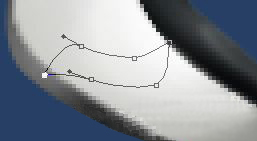Adobe一般用来设计图片的PS软件应该说是目前最常用的制作和处理图片软件,常用在婚纱影楼的创意实现。还常用于网页的创意表达对一般的制作图片用户,也能把图片扫描进电脑上面制作出完美的效果。总的来说,Photoshop软件是一个功能丰富、非常实用的照片特效软件,总是能够做出惊心动魄的作品。 肉丁在此给每位图片爱好者提供大量的图像后期设计软件技巧。希望能让你快速精通PS使用...本例介绍运用PS来绘制一个逼真的金属炖锅,在本教程中我们主要学习形状工具、钢笔工具和加深减淡工具的运用,希望通过本PS教程能给朋友们带来帮助~~先来看下最终效果:
 PS:制作过程中,有些细节没有把握好,练习的朋友可以自行调整参数,以便达到更好效果,这里重点练习钢笔工具和加深减淡工具的运用。 留意:在新建层绘制的时候一定要命名好哦,不然后面调整起来就麻烦了1、老规矩,新建一个600*600的文件;
PS:制作过程中,有些细节没有把握好,练习的朋友可以自行调整参数,以便达到更好效果,这里重点练习钢笔工具和加深减淡工具的运用。 留意:在新建层绘制的时候一定要命名好哦,不然后面调整起来就麻烦了1、老规矩,新建一个600*600的文件;
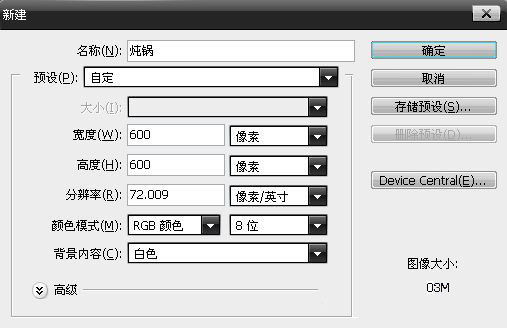 2、用钢笔工具勾出如图的形状,并用#b2b2b0填充;
2、用钢笔工具勾出如图的形状,并用#b2b2b0填充;
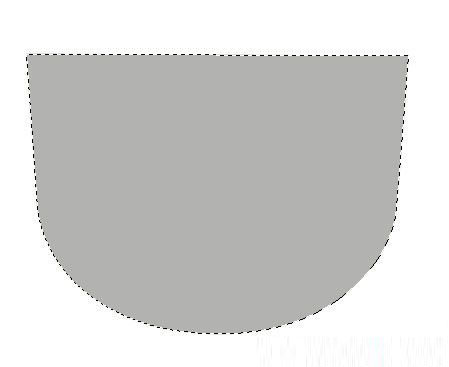 3、用加深减淡工具,进行局部调整;
3、用加深减淡工具,进行局部调整;
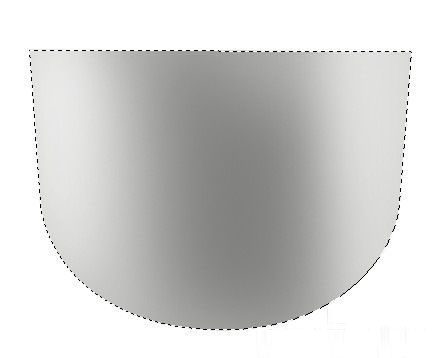 4、新建2层,画出如图的椭圆,并用#8a8c81 和 #c8cdc9分别填充;
4、新建2层,画出如图的椭圆,并用#8a8c81 和 #c8cdc9分别填充;
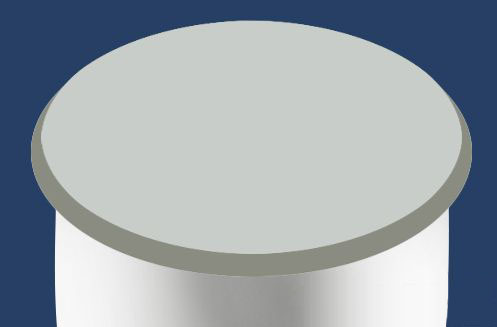 5、设置减淡工具;
5、设置减淡工具;
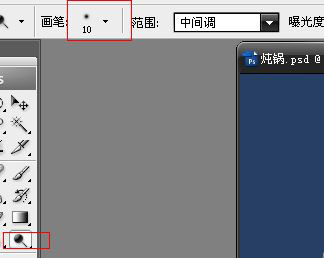
本例介绍运用PS来绘制一个逼真的金属炖锅,在本教程中我们主要学习形状工具、钢笔工具和加深减淡工具的运用,希望通过本PS教程能给朋友们带来帮助~~先来看下最终效果:
 PS:制作过程中,有些细节没有把握好,练习的朋友可以自行调整参数,以便达到更好效果,这里重点练习钢笔工具和加深减淡工具的运用。 留意:在新建层绘制的时候一定要命名好哦,不然后面调整起来就麻烦了1、老规矩,新建一个600*600的文件;
PS:制作过程中,有些细节没有把握好,练习的朋友可以自行调整参数,以便达到更好效果,这里重点练习钢笔工具和加深减淡工具的运用。 留意:在新建层绘制的时候一定要命名好哦,不然后面调整起来就麻烦了1、老规矩,新建一个600*600的文件;
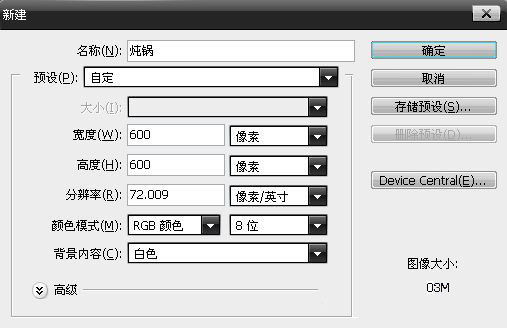 2、用钢笔工具勾出如图的形状,并用#b2b2b0填充;
2、用钢笔工具勾出如图的形状,并用#b2b2b0填充;
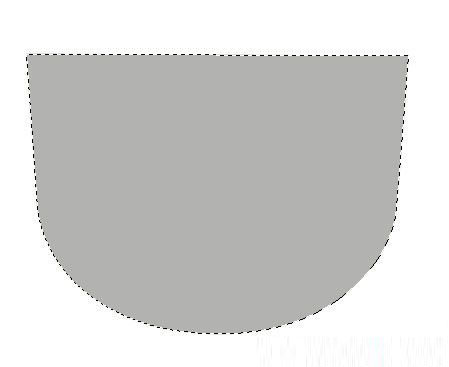 3、用加深减淡工具,进行局部调整;
3、用加深减淡工具,进行局部调整;
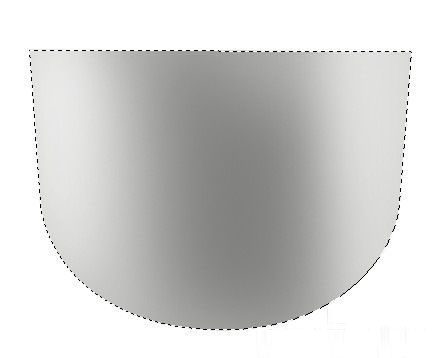 4、新建2层,画出如图的椭圆,并用#8a8c81 和 #c8cdc9分别填充;
4、新建2层,画出如图的椭圆,并用#8a8c81 和 #c8cdc9分别填充;
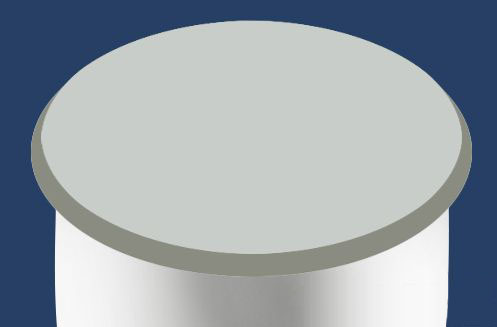 5、设置减淡工具;
5、设置减淡工具;
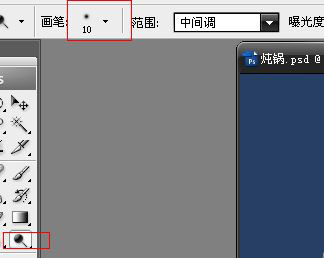
本例介绍运用PS来绘制一个逼真的金属炖锅,在本教程中我们主要学习形状工具、钢笔工具和加深减淡工具的运用,希望通过本PS教程能给朋友们带来帮助~~6、载入下面一层的选区,并缩小2像素;
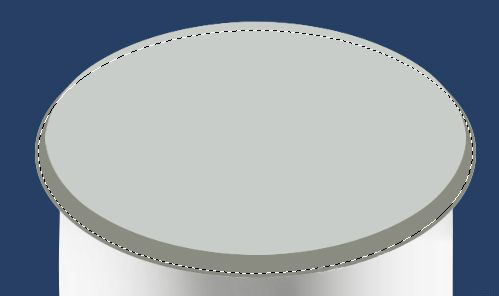 7、点击路径面板,载入路径;
7、点击路径面板,载入路径;
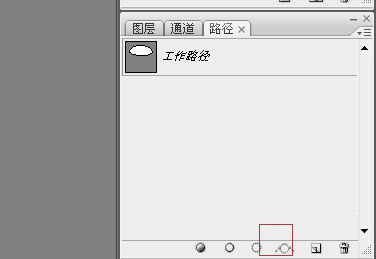 8、描边路径,留意这里要选择(减淡);
8、描边路径,留意这里要选择(减淡);
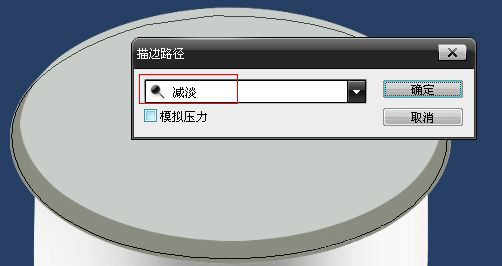 9、效果如图;
9、效果如图;
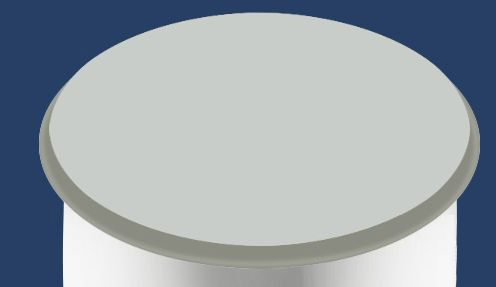 10、载入选区,用加深减淡工具进行局部调整;
10、载入选区,用加深减淡工具进行局部调整;
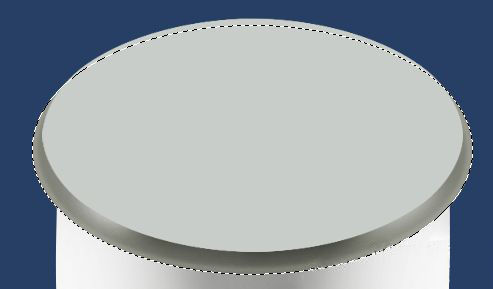 11、载入上面一层的选区,用加深减淡工具进行局部调整,这里不需按照我的进行,可以自由发挥;
11、载入上面一层的选区,用加深减淡工具进行局部调整,这里不需按照我的进行,可以自由发挥;

12、新建一层,用钢笔工具勾出如图形状并用#888981填充;
 本例介绍运用PS来绘制一个逼真的金属炖锅,在本教程中我们主要学习形状工具、钢笔工具和加深减淡工具的运用,希望通过本PS教程能给朋友们带来帮助~~13、进行用加深减淡工具调整;
本例介绍运用PS来绘制一个逼真的金属炖锅,在本教程中我们主要学习形状工具、钢笔工具和加深减淡工具的运用,希望通过本PS教程能给朋友们带来帮助~~13、进行用加深减淡工具调整;
 14、稍微变形下;
14、稍微变形下;
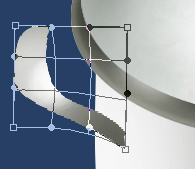 15、在下方新建一层,勾出形状并用#000100填充;
15、在下方新建一层,勾出形状并用#000100填充;
 16、进行加深减淡调整;
16、进行加深减淡调整;
 17、新建一层,勾出形状并用#4a5255填充;
17、新建一层,勾出形状并用#4a5255填充;
 18、一样用加深简单工具调整;
18、一样用加深简单工具调整;
 19、新建一层,用钢笔工具勾出如图形状;
19、新建一层,用钢笔工具勾出如图形状;